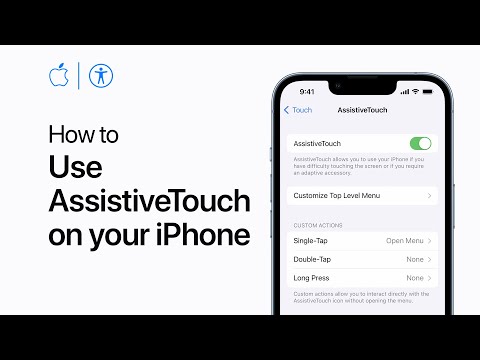ეს wikiHow გასწავლით თუ როგორ შეიძინოთ ციფრული iTunes სასაჩუქრე ბარათი ინტერნეტით დესკტოპის კომპიუტერიდან ან მობილური ტელეფონის ან ტაბლეტის გამოყენებით.
ნაბიჯები
3 მეთოდი 1: Apple.com– ის გამოყენება

ნაბიჯი 1. გადადით
Apple– ის ონლაინ მაღაზიიდან სასაჩუქრე ბარათის შესაძენად შეგიძლიათ გამოიყენოთ მობილური ან დესკტოპის ბრაუზერი.

ნაბიჯი 2. დააწკაპუნეთ ან შეეხეთ ელ.ფოსტის სასაჩუქრე ბარათს
დიდი ალბათობით, თქვენ მოგიწევთ გადახვევა ქვემოთ, რომ ნახოთ ეს გვერდის ბოლოში, სათაურის ქვეშ, "App Store & iTunes Gift Cards ელ."

ნაბიჯი 3. დააწკაპუნეთ ან შეეხეთ სასაჩუქრე ბარათის დიზაინის შესარჩევად
თქვენ გაქვთ შესაძლებლობა შეადაროთ თქვენი სასაჩუქრე ბარათი შემთხვევას, მაგალითად დაბადების დღეს, ნაცვლად ნაგულისხმევი ლურჯი ბარათის გამოყენების.

ნაბიჯი 4. შეიყვანეთ სასაჩუქრე ბარათის თანხა ღირებულების სათაურის გვერდით
თქვენ შეგიძლიათ შეიყვანოთ მნიშვნელობა $ 10.00 -დან $ 200.00 -მდე.

ნაბიჯი 5. შეიყვანეთ ინფორმაცია ელ.ფოსტისთვის
თქვენ უნდა შეიყვანოთ მიმღების სახელი და ელ.ფოსტის მისამართი, ასევე თქვენი სახელი და ელ.ფოსტის მისამართი და სურვილისამებრ შეტყობინება.

ნაბიჯი 6. დააწკაპუნეთ ან შეეხეთ ჩანთაში დამატებას
თქვენ იხილავთ ამ ლურჯ ღილაკს თქვენი ბრაუზერის ფანჯრის ზედა მარჯვენა კუთხეში.

ნაბიჯი 7. დააწკაპუნეთ ან შეეხეთ Check Out
მას შემდეგ რაც შესყიდვის შეჯამებას გადახედავთ, შეგიძლიათ დააწკაპუნოთ ან შეეხეთ გამომართვი გაგრძელება.
თუ თქვენ არ ხართ შესული თქვენი Apple ID– ით, მოგეთხოვებათ შეხვიდეთ სისტემაში ან გააგრძელოთ როგორც სტუმარი. თუ შეხვალთ სისტემაში, თქვენ შეძლებთ გამოიყენოთ ნებისმიერი შენახული ან გადახდის წინა მეთოდი; თუმცა, თუ გააგრძელებთ სტუმრად, თქვენ ვერ შეძლებთ გამოიყენოთ წინასწარ შენახული გადახდის მეთოდი ან შეინახოთ თქვენი ახლანდელი გადახდის მეთოდი

ნაბიჯი 8. დააწკაპუნეთ ან შეეხეთ განათავსეთ თქვენი შეკვეთა
თქვენი სასაჩუქრე ბარათი დაუყოვნებლივ გაიგზავნება და თქვენ მიიღებთ ელ.ფოსტის შესყიდვის დადასტურებას.
3 მეთოდი 2: Amazon.com– ის გამოყენება

ნაბიჯი 1. გადადით https://www.amazon.com/ ვებ ბრაუზერში
თქვენ შეგიძლიათ გამოიყენოთ დესკტოპის ან მობილური ვებ ბრაუზერი iTunes სასაჩუქრე ბარათის შესაძენად. თუ ჯერ არ ხართ შესული თქვენს ანგარიშში, შედით ახლავე.

ნაბიჯი 2. მოძებნეთ ციფრული iTunes ბარათი
თქვენ იხილავთ საძიებო ზოლს გვერდის ზედა ნაწილში.

ნაბიჯი 3. დააწკაპუნეთ ან შეეხეთ App Store & iTunes ბარათს თქვენთვის სასურველი მნიშვნელობით
თქვენ იხილავთ iTunes– ის სხვადასხვა სასაჩუქრე ბარათების ჩამონათვალს სხვადასხვა რაოდენობით თქვენი ძიების შედეგებში და შეძლებთ აირჩიოთ ერთი გასაგრძელებლად.
თუ თქვენ ვერ ხედავთ ბარათს თქვენთვის სასურველი ოდენობით, აირჩიეთ ვარიანტი ღირებულების დიაპაზონით (მაგალითად, $ 25 - $ 100)

ნაბიჯი 4. შეარჩიეთ ბარათის დიზაინი (ასეთის არსებობის შემთხვევაში)
თქვენ გაქვთ შესაძლებლობა შეადაროთ თქვენი სასაჩუქრე ბარათი იმ შემთხვევას, როგორიცაა დაბადების დღე, ნაცვლად სტანდარტული ლურჯი ბარათისა.
თუ თქვენ შეარჩიეთ კონკრეტული ბარათი ძიების შედეგებიდან, თქვენ შეიძლება არ გქონდეთ შესაძლებლობა შეცვალოთ ბარათის დიზაინი

ნაბიჯი 5. შეარჩიეთ ბარათის თანხა (ასეთის არსებობის შემთხვევაში)
თუ თქვენ არ შეარჩიეთ კონკრეტული ბარათი ძიების შედეგებიდან, თქვენ გაქვთ შესაძლებლობა აირჩიოთ სასაჩუქრე ბარათის მნიშვნელობა აქ. თქვენ შეგიძლიათ აირჩიოთ თანხა ჩამოთვლილი თანხებიდან ან შეგიძლიათ აირჩიოთ შეიყვანეთ თანხა შეიყვანეთ მნიშვნელობა, რომელიც არ არის ჩამოთვლილი.
თუ ძიების შედეგებიდან შეარჩიეთ კონკრეტული ბარათი, შეიძლება არ გქონდეთ შესაძლებლობა შეცვალოთ სასაჩუქრე ბარათის მნიშვნელობა

ნაბიჯი 6. შეიყვანეთ ინფორმაცია ელ.ფოსტისთვის
თქვენ უნდა შეიყვანოთ მიმღების სახელი და ელ.ფოსტის მისამართი, ასევე თქვენი სახელი და ელ.ფოსტის მისამართი და სურვილისამებრ შეტყობინება.
თქვენ ასევე შეგიძლიათ აირჩიოთ მიწოდების თარიღი ელ.ფოსტისა და სასაჩუქრე ბარათისთვის

ნაბიჯი 7. დააწკაპუნეთ ან შეეხეთ კალათაში დამატებას
თქვენ ნახავთ ამას გვერდის მარჯვენა მხარეს.

ნაბიჯი 8. დააწკაპუნეთ ან შეეხეთ გაგრძელებას შესამოწმებლად
თქვენ ნახავთ ამას გვერდის ზედა მარჯვენა კუთხეში.

ნაბიჯი 9. შეიყვანეთ თქვენი ბილინგისა და გადაზიდვის ინფორმაცია (მოთხოვნის შემთხვევაში)
მიუხედავად იმისა, რომ თქვენ ბრძანებთ ციფრულ სასაჩუქრე ბარათს, შეიძლება მოგთხოვოთ შეიყვანოთ გადაზიდვის ინფორმაცია.

ნაბიჯი 10. დააწკაპუნეთ ან შეეხეთ განათავსეთ თქვენი შეკვეთა
თქვენ ნახავთ ამას გვერდის მარჯვენა მხარეს, თქვენი შესყიდვის ავარიასთან ერთად.
მეთოდი 3 3: iTunes– ის გამოყენება კომპიუტერზე

ნაბიჯი 1. გახსენით iTunes
თუ თქვენ იყენებთ macOS Catalina– ს, შეგიძლიათ გამოტოვოთ ეს მეთოდი; მხოლოდ Windows და macOS Mojave და ხანდაზმულ მომხმარებლებს ჯერ კიდევ აქვთ წვდომა iTunes– ზე.
- თუ არ გაქვთ iTunes და იყენებთ Windows კომპიუტერს, შეგიძლიათ ჩამოტვირთოთ პროგრამა უფასოდ
- თქვენ ნახავთ ამ პროგრამას Start მენიუში ან Finder პროგრამების საქაღალდეში.

ნაბიჯი 2. დააწკაპუნეთ მაღაზია
თქვენ იხილავთ ამას iTunes– ის პროგრამის ფანჯრის ზედა ნახევარში ბიბლიოთეკა, თქვენთვის და დათვალიერება.

ნაბიჯი 3. დააჭირეთ საჩუქრის გაგზავნას
თქვენ დაინახავთ ამას ფანჯრის მარჯვენა მხარეს, სათაურის ქვეშ "მუსიკა სწრაფი ბმულები".

ნაბიჯი 4. შეიყვანეთ მიმღების ელ.ფოსტის მისამართი "To" ტექსტურ ველში
ITunes და App Store სასაჩუქრე ბარათი გაიგზავნება ამ ელ.ფოსტის მისამართზე.
შეავსეთ დანარჩენი ტექსტური ველები, როგორიცაა მიმღების სახელი და შეტყობინება, რომელიც მოყვება სასაჩუქრე ბარათის ელ

ნაბიჯი 5. დააწკაპუნეთ სასაჩუქრე ბარათის ოდენობის შესარჩევად
როდესაც თქვენ დაასრულებთ ინფორმაციის შევსებას ეკრანის მარცხენა მხარეს, თქვენ შეძლებთ გადავიდეთ შემდეგ გვერდზე, სადაც შეგიძლიათ აირჩიოთ სასაჩუქრე ბარათის თანხა. თუ არ გსურთ რომელიმე ხელმისაწვდომი ვარიანტი, დააწკაპუნეთ სხვა შეძლოს თანხის შეყვანა.

ნაბიჯი 6. დააწკაპუნეთ მიწოდების თარიღის შესარჩევად
თქვენ შეგიძლიათ გაგზავნოთ სასაჩუქრე ბარათი ახლავე, ან შეგიძლიათ აირჩიოთ სხვა თარიღი. მაგალითად, თუ თქვენი მეგობრის დაბადების დღე არის მომავალ თვეში, შეგიძლიათ საჩუქრის ბარათი ერთ თვეში მიიტანოთ.

ნაბიჯი 7. დააწკაპუნეთ შემდეგი
თქვენ ამას დაინახავთ ფანჯრის ქვედა მარჯვენა კუთხეში.

ნაბიჯი 8. დააწკაპუნეთ თემის შესარჩევად
თქვენ შეგიძლიათ აირჩიოთ სხვადასხვა ფერის სქემა და შრიფტის სტილი სასაჩუქრე ბარათისა და ელ.ფოსტისთვის. დააწკაპუნეთ მათზე ყველა და ნახავთ ამ თემის გადახედვას მარჯვნივ.
ლურჯი შემოწმება მიუთითებს თქვენ მიერ არჩეულ თემას

ნაბიჯი 9. დააწკაპუნეთ შემდეგი
თქვენ ამას დაინახავთ ფანჯრის ქვედა მარჯვენა კუთხეში.
თუ ხედავთ თქვენი ელ.ფოსტის უფრო დიდ გადახედვას, დააწკაპუნეთ შემდეგი ისევ გასაგრძელებლად.

ნაბიჯი 10. დააწკაპუნეთ ყიდვა საჩუქარი
როდესაც ხედავთ თქვენი სასაჩუქრე ბარათის შესყიდვის დადასტურებას და მიღებას, თქვენ შეძლებთ დააწკაპუნოთ იყიდეთ საჩუქარი რა თუ თქვენ არ ხართ შესული Apple ID– ში, მოგეთხოვებათ შეხვიდეთ სისტემაში ან გააგრძელოთ როგორც სტუმარი.